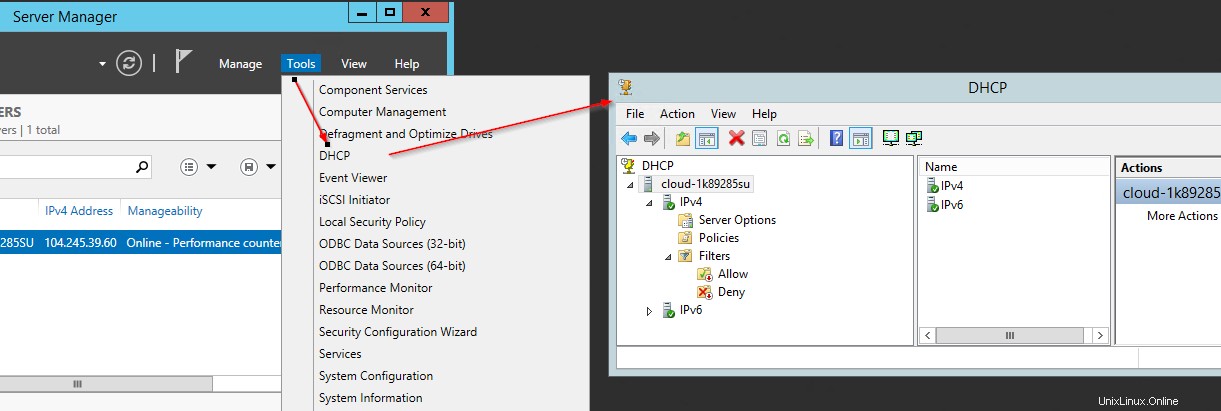Introduzione
Procedura di installazione per l'installazione di un server DHCP su Windows 2012R2 con Server Manager.
Prerequisiti
Il server deve avere accesso a Internet.
Installazione di DHCP su Windows Server 2012 R2
Apri la procedura guidata Aggiungi ruoli e funzionalità
Server Manager -> Gestisci -> Aggiungi ruoli e funzionalità
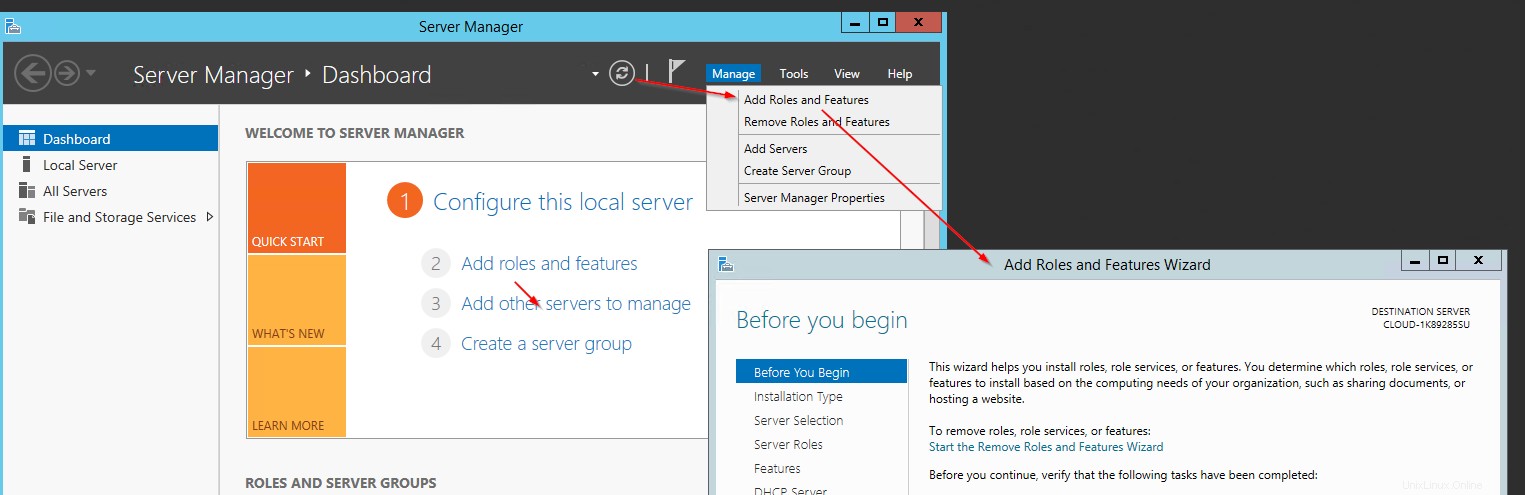
Server Manager:aggiungi ruoli e funzionalità
Seleziona il pulsante "Avanti" fino a raggiungere "Ruoli del server", quindi procedi con la selezione di "server DHCP"
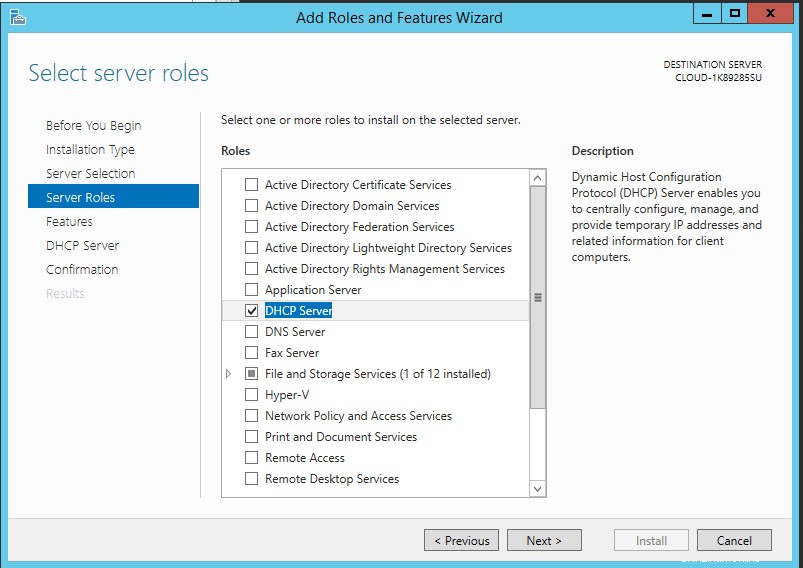
Ruoli del server:server DHCP
Seleziona il pulsante Avanti. Apparirà una finestra popup, procedi con la selezione di "Aggiungi funzionalità". Assicurati che la casella di controllo "Includi strumenti di gestione" sia selezionata.
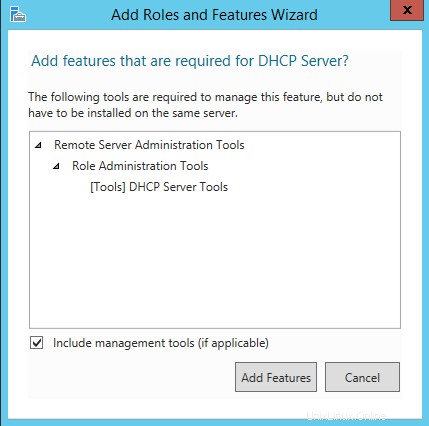
Aggiungi funzionalità e seleziona strumenti di gestione
Procedi con la selezione del pulsante “Avanti” fino ad arrivare alla pagina di selezione “Conferma” sottostante e seleziona “Installa”
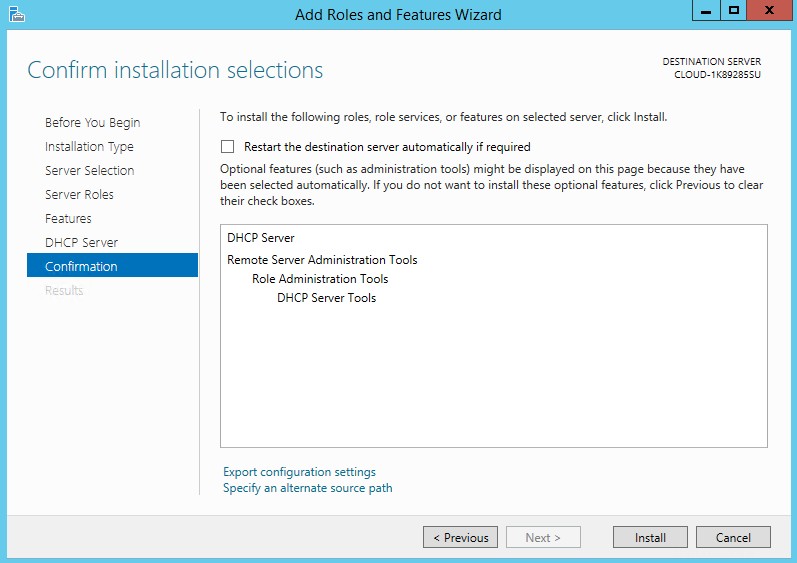
Conferma e installa
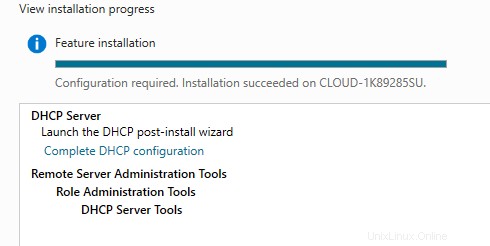
Seleziona "Completa configurazione DHCP"
Una volta completata l'installazione, ti verrà presentata una nuova schermata. Seleziona "Completa configurazione DHCP"
Seleziona "Commit" come mostrato di seguito. Quindi seleziona "Completa configurazione DHCP" e seleziona "Conferma".
Il tuo server DHCP è ora installato e può essere configurato in Server Manager -> Strumenti -> DHCP